Sei una di quelle persone a cui piace usare l'app Snapseed e vuoi scaricare Snapseed per PC?Questa applicazione è la preferita dagli utenti Android.Tuttavia, potresti anche voler modificare le immagini comodamente su un PC Windows, il che è comprensibile.
Snapseed per PC: tutto ciò che devi sapere
Google Snapseed è diventato uno dei migliori editor di foto di oggi.Come VSCO e Adobe Lightroom, Snapseed è fluido, potente e viene utilizzato come una normale applicazione di modifica da un gran numero di utenti.La parte migliore è che Snapseed è completamente gratuito e proviene direttamente da Google.
Ora discutiamo i punti principali, vale a dire come utilizzare Snapseed su un PC Windows.
Snapseed è disponibile per PC?
Sfortunatamente, non esiste un'app ufficiale per Snapseed su Windows Store o altre versioni.Tuttavia, esistono diversi modi per ottenere rapidamente Snapseed per il tuo PC Windows.
Tieni presente, tuttavia, che potrebbero esserci alcuni siti Web che affermano di ospitare applicazioni di terze parti in grado di eseguire Snapseed per il tuo PC.Tali applicazioni sono solitamente piene di software dannoso e si consiglia di non installarle sul PC.
Detto questo, diamo un'occhiata a come ottenereSnapseed per PC.
Il modo più comune e più semplice per ottenere Snapseed per il tuo PC è tramite un emulatore.L'emulatore Android è facile da usare e può fornire tutte le funzioni necessarie per le applicazioni sul tuo PC.
1. Usa Bluestacks per scaricare Snapseed su PC
finora,BlueStacks是Esiste sia su Mac che su WindowsL'emulatore Android più popolare.Puoi utilizzare Bluestacks per eseguire applicazioni e giochi Android sul tuo computer.Supporta l'ultima versione di Android senza rallentare o occupare troppa memoria.Sebbene l'obiettivo principale dell'emulatore sia quello di giocare, lo useremo per eseguire l'applicazione Snapseed su un PC Windows.
- Il primo passo saràSu PC WindowsInstalla Bluestacks .comportamentoBlueStacks網站Ottieni il programma di installazione.
- Dopo aver scaricato il file,請secondoRichiesta sullo schermocorrerelo faInstallareL'applicazione.
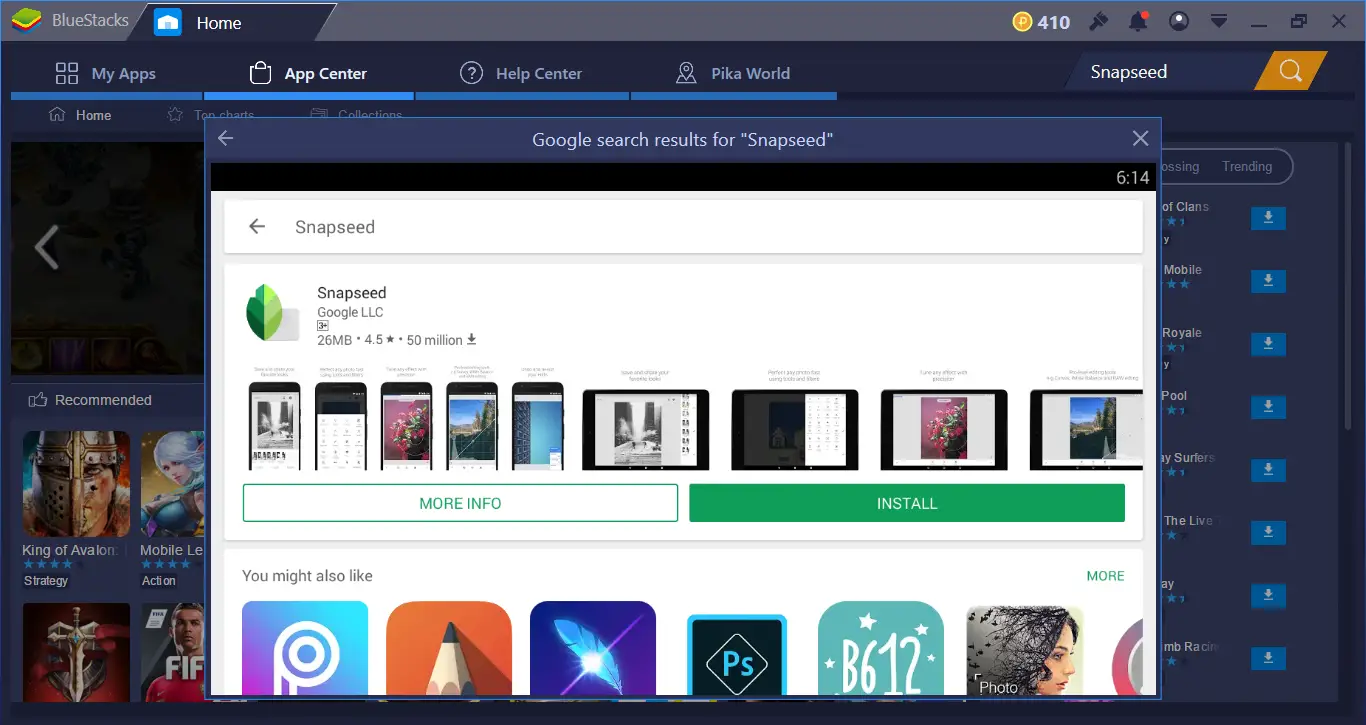
- Al termine dell'installazione, esegui e apri Bluestacks.Configura il dispositivo Android.
- Devi anche accedere al tuo account Google.Se non hai un account, accedi o crea un account Google.
- Ora, tutto ciò che devi fare è aprire il Play Store e cercare l'app Snapseed.
- Dopo aver scaricato l'app, potrai trovarla nell'elenco delle app dell'emulatore Android.
In questo modo, puoi utilizzare Bluestacks per eseguire Snapseed sul tuo PC e accedere come al solito.godere.
2. Emulatore Android Nox
Un altro emulatore Android che può essere utilizzato per eseguire la versione PC di Snapseed è Nox.Le semplici funzionalità di Nox ne consentono l'utilizzo come emulatore come Bluestacks.È considerato uno degli emulatori più fluidi attualmente disponibili, quindi potresti provare.Vediamo come usarlo.
- Innanzitutto, dal sito ufficialehttps://www.bignox.comScarica Nox .
- Una volta completato il download, eseguilo come prima, accetta i termini e le condizioni e continua.
- Trascina l'icona "Nox" nella cartella "Applicazioni".Verrà visualizzato un messaggio sullo schermo per aiutarti a installare l'applicazione.
- Fare clic su Apri e Nox si avvierà.
- All'apertura, se ricevi il messaggio "La tua versione di VirtualBox potrebbe non supportare Nox App Player", segui i passaggi seguenti.
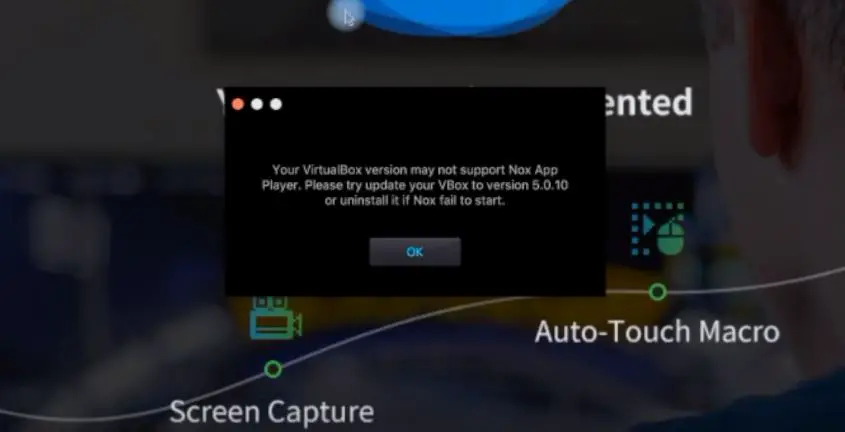
- Esci da Nox.Ora vai a https://www.virtualbox.org/
- clicca per scaricare.
- Ora, fai clic sull'host di Windows.
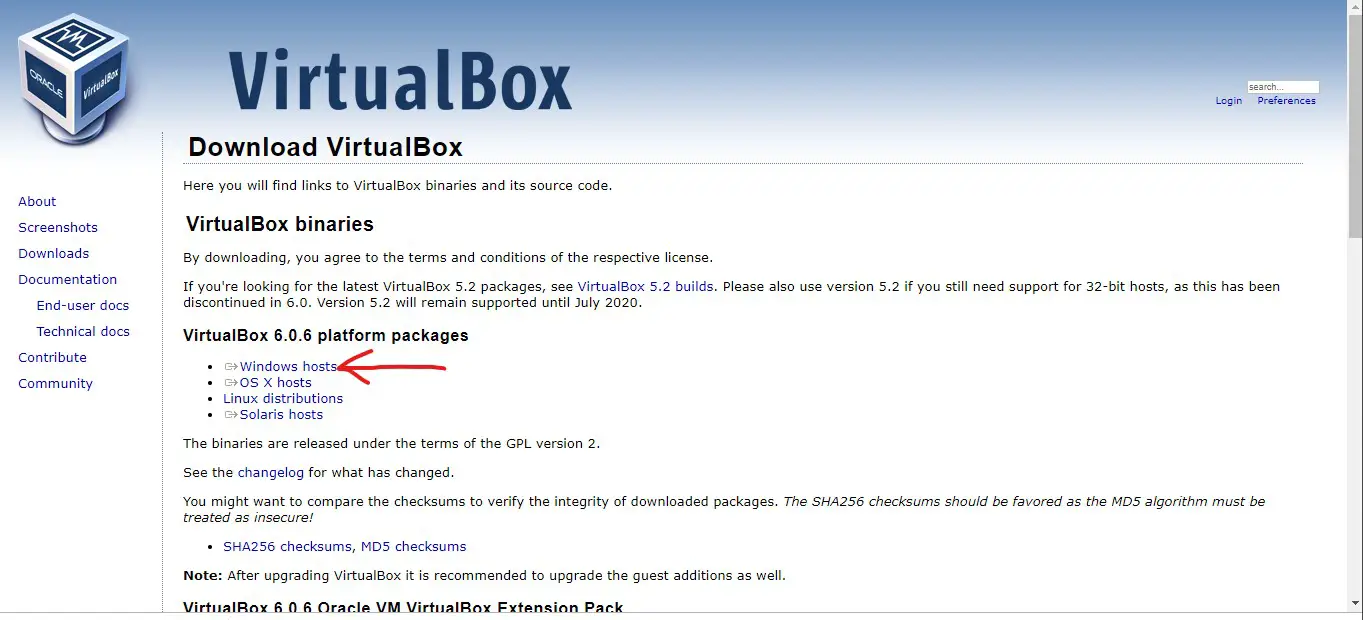
- Al termine del download, fare clic per aprirlo.
- Ora segui le istruzioni sullo schermo per installare VirtualBox su Windows.
- Dopo aver installato correttamente VirtualBox, apri nuovamente Nox.Questa volta, non visualizzerà un messaggio di errore.
- Ora che Nox è stato avviato, proprio come hai fatto su Bluestacks, fai clic su Play Store per cercare l'app Snapseed e installarla.
Ora puoi utilizzare l'applicazione Snapseed su Windows e utilizzare tutte le funzionalità di Snapseed per modificare le immagini!
In questo modo, puoi usare altri simulatori simili (inclusoAndy giocatore)在WindowsSimulazione superioreAndroid E corriSnapseed per PC.
finalmente preso
Speriamo che con questo articolo sarai in grado di utilizzare Snapseed su un PC Windows e funzionerà bene per te.Ti consigliamo di utilizzare gli emulatori perché non presentano problemi di licenza e altri problemi con applicazioni di terze parti sospette, per non parlare del rischio di malware.


![Come vedere la versione di Windows [molto semplice]](https://infoacetech.net/wp-content/uploads/2023/06/Windows%E7%89%88%E6%9C%AC%E6%80%8E%E9%BA%BC%E7%9C%8B-180x100.jpg)

